Win10防火墙在哪?
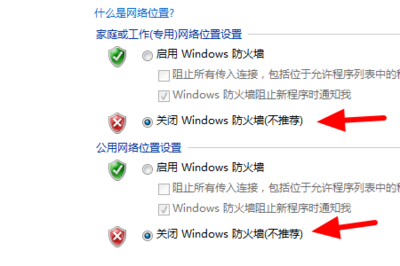
Win10防火墙的位置及设置方法
Win10防火墙是Windows操作系统内置的安全功能,用于保护计算机免受外部威胁。用户可以通过多种途径在Win10系统中找到并设置防火墙。以下是详细的步骤说明:
方法一:通过控制面板访问防火墙
- 打开控制面板:首先,点击电脑桌面的“控制面板”图标,打开控制面板。
- 选择查看方式:进入控制面板界面后,为了方便查看控制面板选项,可以选择“查看方式”为“大图标”。
- 找到Windows Defender防火墙:在大图标视图中,找到并点击“Windows Defender防火墙”选项。
- 启用或关闭防火墙:在“Windows Defender防火墙”界面,点击“启用或关闭Windows Defender防火墙”选项,进入防火墙“自定义设置”界面,在该界面就可以启用或关闭WinDefender防火墙,然后点击“确定”按钮即可。
方法二:通过运行窗口访问防火墙
- 打开运行窗口:使用快捷键Windows+R打开运行窗口。
- 输入control:在运行窗口中输入“control”,然后回车,进入控制面板。
- 点击系统和安全:在控制面板中,点击“系统和安全”。
- 点击防火墙:在“系统和安全”界面中,找到并点击“防火墙”。
- 启用或关闭Windows Defender防火墙:在防火墙页面左侧,找到并点击“启用或关闭Windows Defender防火墙”,进入设置页面,选择网络,启用或关闭防火墙。
方法三:通过网络和Internet设置访问防火墙
- 点击菜单:在桌面右下角的【菜单】中,点击【设置】。
- 选择网络和Internet:在打开的窗口中,选择【网络和Internet】。
- 点击以太网选项:在该窗口中,点击【以太网】选项。
- 点击Windows防火墙:在以太网中,点击【Windows防火墙】。
- 启用或关闭Windows防火墙:在选项中,选择【启用或关闭Windows防火墙】,然后就能够进行防火墙的关闭和开启等设置,点击【确定】。
方法四:通过网络图标属性访问防火墙
- 找到网络图标:在Win10桌面找到“网络”图标。
- 鼠标右键属性:在其上鼠标右键,在弹出的右键菜单中,点击进入“属性”。
- 找到Windows防火墙设置选项:在打开的网络和共享中心界面的左下角就可以找到“Windows防火墙”设置选项,点击进入。
- 启用或关闭防火墙:打开Windows防火墙设置后,就可以进行“启用或关闭Windows防火墙”、“还原默认”、“高级设置”等操作。如果要关闭防火墙,则点击进入“启用或关闭Windows防火墙”选项。
- 保存设置:将网络设置选择为“关闭Windows防火墙(不推荐)”,点击底部的“确定”保存设置就可以。
以上就是在Win10系统中找到并设置防火墙的几种方法,用户可以根据自己的习惯和需求选择合适的方式进行操作。
本篇文章所含信息均从网络公开资源搜集整理,旨在为读者提供参考。尽管我们在编辑过程中力求信息的准确性和完整性,但无法对所有内容的时效性、真实性及全面性做出绝对保证。读者在阅读和使用这些信息时,应自行评估其适用性,并承担可能由此产生的风险。本网站/作者不对因信息使用不当或误解而造成的任何损失或损害承担责任。
